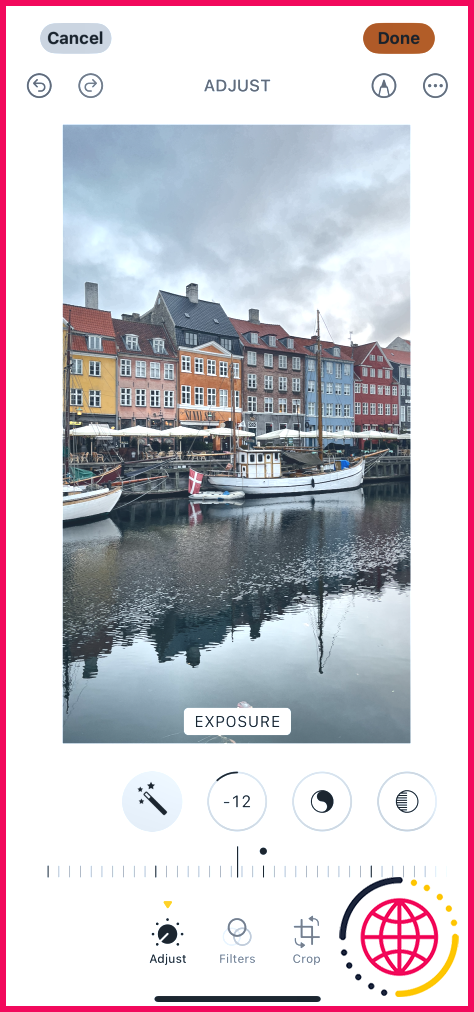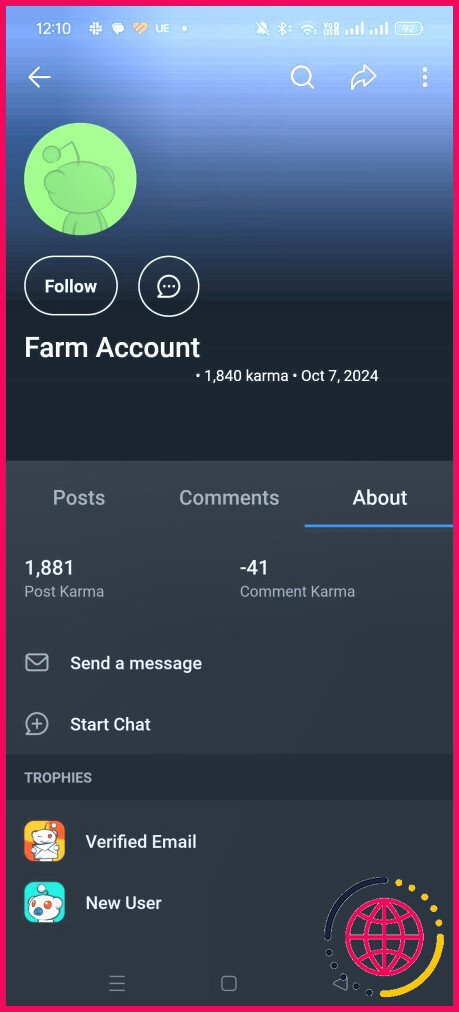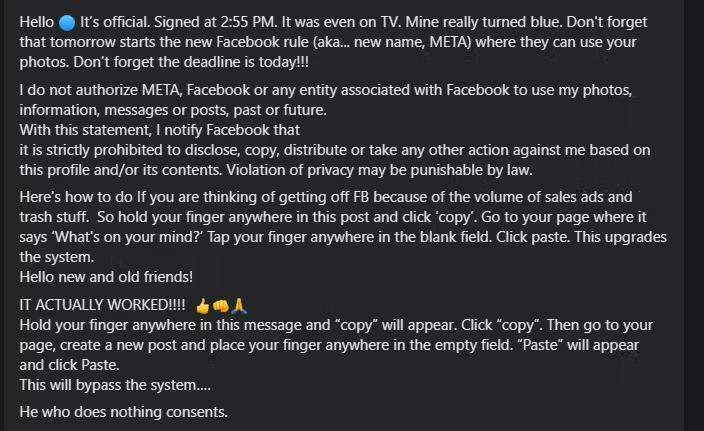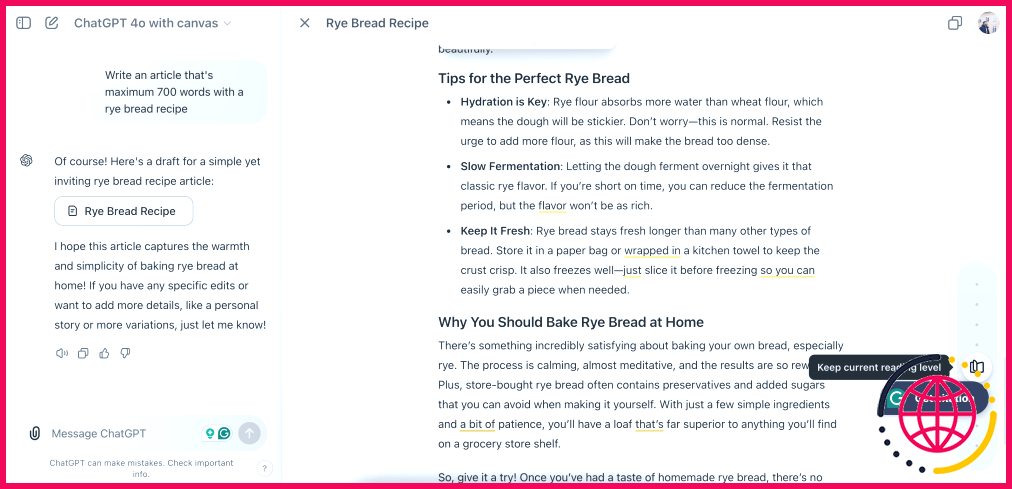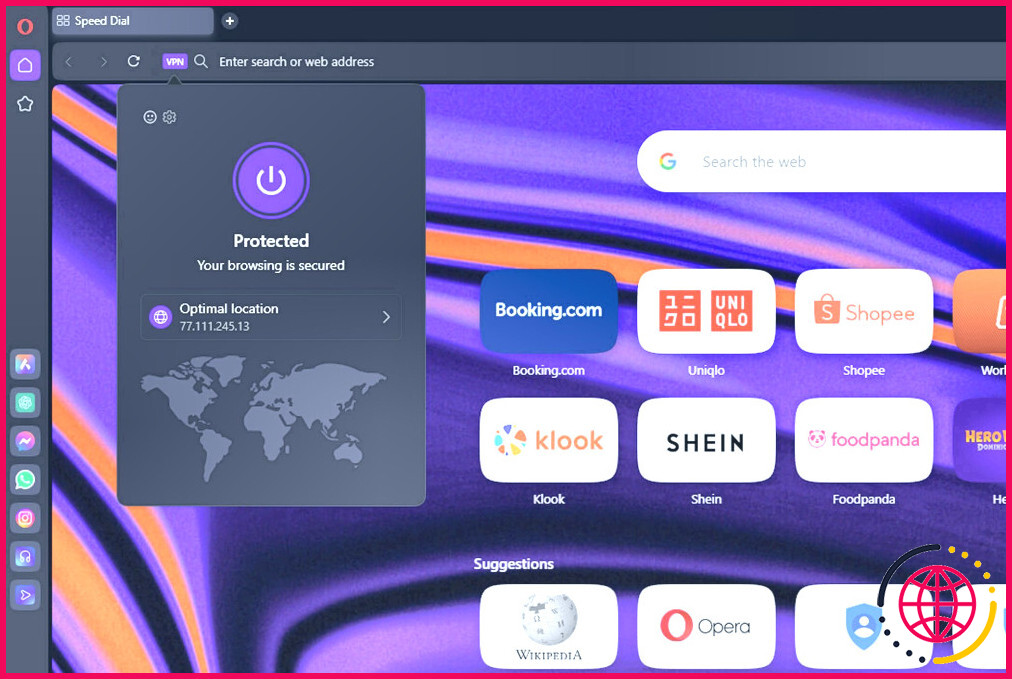9 astuces pour rendre la recherche Google Photos plus efficace
Autrefois, pour trouver une photo, il fallait faire défiler votre galerie à l’infini. Heureusement, ce n’est plus le cas aujourd’hui. Google Photos vous offre des tonnes d’options pour rechercher et trouver des photos.
1 Recherche de photos à l’aide de la reconnaissance faciale
Google Photos comprend une puissante fonction de reconnaissance faciale qui peut vous aider à localiser des photos de personnes spécifiques sans effort. Pour l’utiliser, vous devez vous rendre sur Paramètres de Google Photos > Confidentialité et activez l’option Groupes de visages et activez l’option Groupes de visages .
Une fois cette option activée, Google Photos identifie et regroupe automatiquement les visages dans votre bibliothèque. Vous pouvez accéder à Collections > Personnes dans l’application Google Photos pour afficher tous les visages détectés. En tapant sur un visage, vous afficherez toutes les photos sur lesquelles figure cette personne. Cette fonction est très précise et vous pouvez même l’utiliser pour trouver des photos d’animaux domestiques.
2 Localiser des photos avec des noms
Si vous ne souhaitez pas passer au crible un groupe de visages chaque fois que vous recherchez des photos d’un ami, vous pouvez également nommer les visages reconnus par Google Photos.
Pour ce faire, rendez-vous sur Collections > Personnes tapez sur un visage et sélectionnez Ajouter un nom. Une fois que vous avez attribué un nom, vous pouvez facilement trouver des photos de cette personne en vous rendant dans la section Recherche et de taper leur nom.
Un autre avantage de l’attribution de noms aux visages est qu’elle vous permet de rechercher des photos sur lesquelles figurent plusieurs personnes. Par exemple, si vous souhaitez trouver des images sur lesquelles figurent Nick et Ben, il vous suffit de taper « Nick, Ben » dans la barre de recherche et Google Photos affichera toutes les photos sur lesquelles figurent les deux personnes. Il est ainsi beaucoup plus facile de trouver des photos d’amis et de membres de la famille sans avoir à faire défiler les images ou à les deviner.
3 Découvrir des photos à l’aide de balises de localisation
Vous souhaitez revivre les souvenirs d’un voyage ? Google Photos permet de localiser facilement les images en fonction de l’endroit où elles se trouvent. Il vous suffit d’accéder à la page Recherche et de taper le nom de la ville ou du lieu que vous recherchez. Google Photos utilisera alors les métadonnées intégrées à vos images pour afficher toutes les photos et vidéos prises à cet endroit.
Vous verrez également une carte interactive mettant en évidence les lieux où les photos ont été prises. Vous pouvez appuyer sur un lieu pour afficher les photos et les vidéos qui y ont été prises.
L’avantage de cette fonctionnalité est qu’elle fonctionne même avec des photos qui ne contiennent pas de données de localisation. Google Photos analyse intelligemment les points de repère, les paysages et les environs de vos images et les associe à des lieux connus pour fournir des résultats précis.
4 Recherche de photos par date
Vous n’avez pas besoin de faire défiler les photos à l’infini pour trouver celles d’une date ou d’un mois précis, car Google Photos vous permet également d’effectuer des recherches par date ou pendant une période donnée. Pour commencer, accédez à la page Recherche et saisissez la date souhaitée, par exemple 6 mai 2022 ou une fourchette plus large comme mai 2022.
Google Photos affiche instantanément toutes les images et vidéos de cette période. Cette fonctionnalité est idéale pour trouver des photos d’anniversaires, de vacances ou d’autres événements mémorables.
5 Recherche de photos par couleur
Tout comme les visages, Google Photos peut identifier les couleurs de vos photos. Il vous suffit de taper une couleur dans la barre de recherche pour que Google Photos vous propose des photos et des vidéos où cette couleur ressort de manière évidente.
Par exemple, si vous tapez vert vous verrez peut-être des images de paysages luxuriants, de plantes à feuilles ou toute autre photo de votre bibliothèque contenant de la couleur verte. Ce qui rend cette fonction encore plus utile, c’est que vous pouvez combiner les couleurs avec d’autres objets ou thèmes. Par exemple, vous pouvez rechercher des termes tels que smartphone noir, voiture blanche ou similaire.
6 Recherche de types de fichiers spécifiques
Vous pouvez rechercher des termes tels que JPG, PNG ou GIF pour filtrer vos images par type de fichier. Cette fonction est particulièrement utile si vous avez des photos ou des vidéos stockées dans des formats moins courants tels que WEBP, MOV ou AVI.
7 Recherche de texte dans les images
Google Photos exploite la technologie de reconnaissance optique de caractères (OCR) pour numériser et identifier le texte dans vos photos. Cela signifie que vous pouvez facilement localiser des photos en recherchant du texte ou des phrases spécifiques qui y figurent. Si vous avez une photo d’un menu de restaurant, par exemple, le fait de taper le nom du restaurant dans la barre de recherche permet à Google Photos de localiser cette image.
Cette fonction fonctionne de manière impressionnante avec tous les types de textes, qu’ils soient imprimés, manuscrits ou même peints sur un panneau. Elle est particulièrement utile lorsque vous essayez de retrouver la photo d’un reçu, d’un document ou de toute autre image contenant un texte important, mais que vous ne vous souvenez pas de la date à laquelle elle a été prise.
8 Utilisez des phrases descriptives
La possibilité de trouver des photos à l’aide de phrases détaillées et descriptives est de loin mon astuce de recherche Google Photos préférée. Au lieu de vous fier uniquement aux dates, aux couleurs ou aux lieux, vous pouvez saisir des descriptions naturelles pour retrouver vos photos. Par exemple, si vous tapez « gratte-ciel », vous trouverez dans votre collection des images correspondant à cette description.
Cette fonction permet d’analyser le contenu des photos, y compris les objets, les paysages et même l’atmosphère de l’image. Ainsi, lorsque vous recherchez une photo, vous pouvez être aussi détaillé que vous le souhaitez et utiliser des termes tels que « gratte-ciel et pont » ou « gratte-ciel et pont de nuit ». De même, vous pouvez rechercher des photos de monuments, de gâteaux, de documents ou de toute autre chose que vous pouvez imaginer.
9 Combinez les filtres pour des recherches de photos avancées
Ce qui renforce vraiment la puissance de la recherche Google Photos, c’est la possibilité de combiner plusieurs filtres. Vous pouvez combiner des critères tels que les dates, les lieux, les couleurs et les objets pour affiner votre recherche et trouver exactement ce que vous cherchez.
Par exemple, si vous recherchez une photo d’un ami à un événement spécifique, vous pouvez taper le nom de la personne ainsi que le lieu et la date. Une recherche telle que « Nick, plage, juillet 2023 » affichera toutes les photos montrant Nick à la plage pendant cette période. De même, en tapant « gâteau de mariage, Sarah, New York », vous accéderez directement aux photos d’une célébration spécifique.
Les possibilités sont infinies. En combinant différents paramètres de recherche, vous pouvez trouver rapidement les photos dont vous avez besoin en quelques secondes.
Se familiariser avec les puissantes fonctions de recherche de Google Photos peut vous faire gagner beaucoup de temps et d’efforts pour retrouver des photos spécifiques. De plus, ces options de recherche sont faciles à utiliser. Essayez-les, elles vous seront certainement utiles.
Comment améliorer ma recherche d’images sur Google ?
Utilisez des noms de fichiers, des titres et des textes alt descriptifs Dans la mesure du possible, veillez à ce que les images soient placées à proximité d’un texte pertinent et sur des pages en rapport avec le sujet de l’image. De même, le nom du fichier peut donner à Google des indices très légers sur le sujet de l’image.
Comment améliorer l’apparence de Google Photos ?
Google Photos vous permet d’ajuster la saturation, les ombres, le ton de la peau, le point blanc, le HDR, le contraste, etc.
- Sélectionnez une image dans Google Photos et appuyez sur le bouton Modifier.
- Faites défiler horizontalement jusqu’à Ajuster.
- Sélectionnez l’option que vous souhaitez ajuster. Utilisez le curseur pour régler l’intensité.
Comment effectuer une recherche avancée d’images sur Google ?
Sur votre ordinateur, accédez à la recherche avancée d’images : google.com/advanced_image_search. Sous « Trouver des images avec », choisissez le(s) champ(s) de requête à : Inclure des mots exacts ou une liste de mots dans vos résultats. Supprimer des mots de vos résultats.